Cara memperbaiki 'netio.Kesalahan BSOD SYS di Windows 10
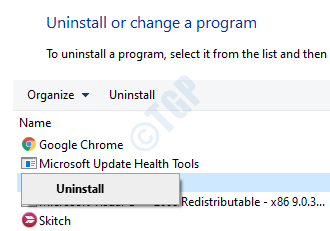
- 4279
- 342
- Dr. Travis Bahringer
Kesalahan Layar Biru Kematian (BSOD) selalu terjadi dan netio.Kesalahan SYS BSOD jelas salah satunya. Ada banyak alasan mengapa Anda mungkin menghadapi kesalahan ini, meskipun dalam kebanyakan kasus, Anda dapat memperbaiki masalah ini sendiri mengikuti beberapa langkah sederhana. Beberapa pesan kesalahan yang mungkin Anda dapatkan dengan netio.Kesalahan SYS BSOD adalah:
- Page_fault_in_nonpaged_area
- System_thread_exception_not_handled
- Driver_irql_not_less_or_equal
- Irql_not_less_equal
- System_Service_Exception
- Kmode_exception_not_handled
Jika Anda mendapat pesan di atas dengan netio Anda.Layar Kesalahan BSOD SYS, lalu coba metode yang tercantum di bawah satu per satu untuk memperbaiki masalah.
Harap dicatat bahwa Anda mungkin harus boot ke windows Anda melalui boot yang aman jika Anda tidak dapat mem -boot melalui mode normal karena kesalahan BSOD.
Daftar isi
- Metode 1: Nonaktifkan / Hapus Instalasi Perangkat Lunak Antivirus Pihak Ketiga
- Metode 2: Perbarui Sistem Operasi Windows Anda
- Metode 3: Perbarui Adaptor Jaringan Melalui Pengelola Perangkat
- Metode 4: Jalankan Utilitas Pemeriksa File Sistem untuk memperbaiki file Windows yang rusak
- Metode 5: Gunakan opsi RestoreHealth
- Metode 6: Lakukan Pemulihan Sistem
Metode 1: Nonaktifkan / Hapus Instalasi Perangkat Lunak Antivirus Pihak Ketiga
Ketika ada konflik antara sistem operasi Windows Anda dan perangkat lunak antivirus Anda, yang dapat mengakibatkan netio.Sys Blue Screen of Death Error. Anda juga bisa Cobalah menonaktifkan perangkat lunak antivirus Anda atau kamu bisa Coba hapus instalannya untuk memeriksa apakah Anda masih memiliki masalah. Ikuti langkah -langkah di bawah ini untuk menghapus instalan perangkat lunak antivirus Anda.
1. Bawakan Berlari kotak dialog dengan menekan Menang + r kunci bersama. Setelah muncul, ketik appwiz.cpl dan memukul Memasuki kunci.
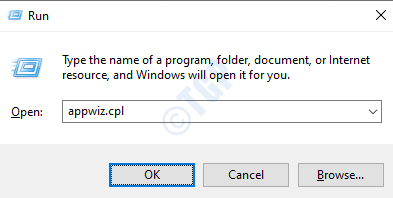
2. Pilih Perangkat Lunak Antivirus Anda dari daftar dengan mengkliknya dan kemudian klik kanan dan pilih Uninstall opsi atau Anda dapat mengklik tombol uninstall di bagian atas setelah memilih perangkat lunak.
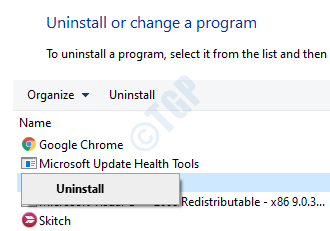
Setelah proses uninstallation selesai, mulai ulang mesin Anda.
Metode 2: Perbarui Sistem Operasi Windows Anda
Driver yang korup adalah alasan lain mengapa Anda mendapatkan netio.Kesalahan SYS BSOD. Pembaruan Windows Sekarang periksa pembaruan driver juga. Jadi jika Anda memperbarui windows Anda, driver Anda juga harus diperbarui bersama, dan ini bisa memperbaiki masalah yang Anda hadapi.
1. Bawa jendela Pengaturan aplikasi dengan menekan tombol Menang + i bersama. Klik Opsi Pembaruan & Keamanan.
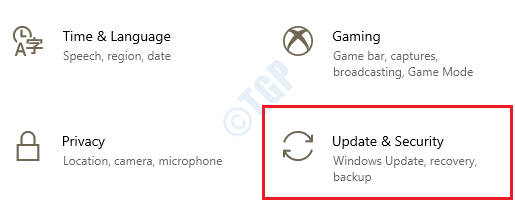
2. Klik pembaruan Windows tab di jendela kiri panel dan di jendela kanan panel, klik tombol Periksa pembaruan.
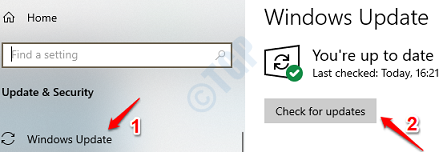
Tunggu sementara Windows mencari pembaruan baru untuk mesin Anda.
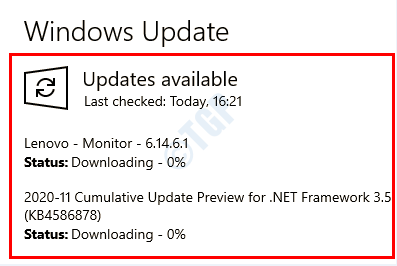
3. Anda akan dapat melihat tombol Restart sekarang Jika ada pembaruan baru yang ditemukan dan diinstal. Klik untuk itu Mulai ulang mesin dan untuk perubahan mengambil alih.
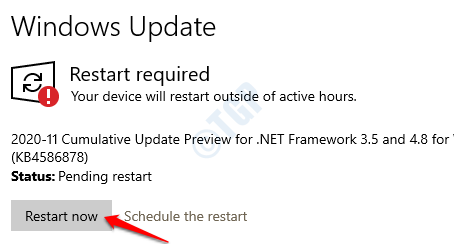
Metode 3: Perbarui Adaptor Jaringan Melalui Pengelola Perangkat
Jika pembaruan Windows tidak dapat menemukan pembaruan baru, Anda dapat mencoba memperbarui adaptor jaringan Anda melalui Device Manager.
1. Membuka Berlari jendela dengan menekan Menang + r kunci bersama. Ketik in devmgmt.MSC dan memukul Memasuki kunci.
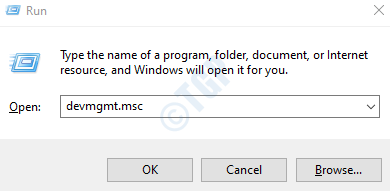
2. Ketika Pengaturan perangkat jendela diluncurkan, perluas bagian Adaptor jaringan Untuk melihat daftar adaptor jaringan.
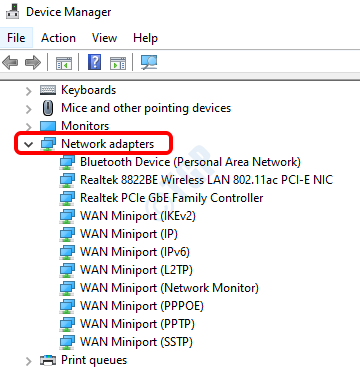
3. Anda sekarang perlu memperbarui adaptor jaringan Anda. Jika Anda bingung mana yang harus diperbarui, maka ikuti langkah -langkah di bawah ini:
Ketik in Sistem Informasi ke Pencarian Menu Mulai Windows bar dan luncurkan dari hasil pencarian. Sekarang arahkan ke jalur berikut:
Ringkasan Sistem -> Komponen -> Jaringan -> Adaptor
Dalam jendela kanan Panel, Anda sekarang dapat melihat adaptor jaringan yang perlu Anda perbarui seperti yang ditunjukkan pada tangkapan layar di bawah ini.
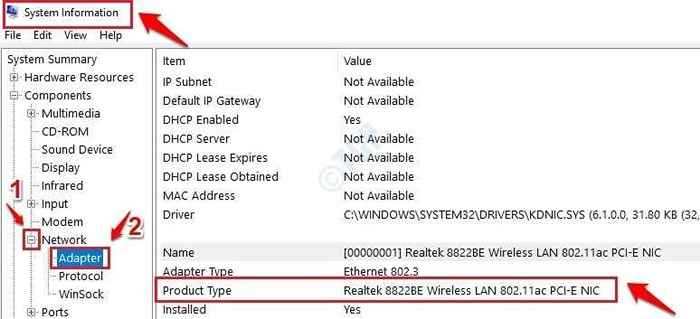
4. Sekarang Anda tahu adaptor jaringan mana yang harus Anda perbarui, di jendela Device Manager, klik kanan di atasnya dan klik Perbarui driver pilihan.
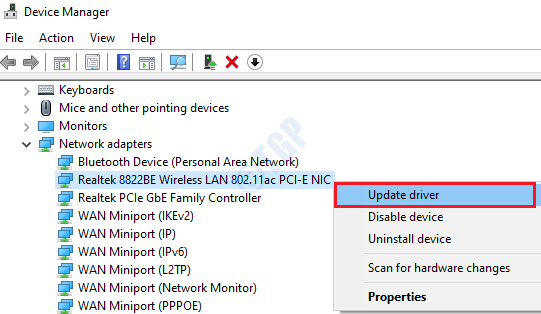
5. Seperti berikutnya, klik opsi Cari secara otomatis untuk perangkat lunak driver yang diperbarui dan tunggu prosesnya selesai.
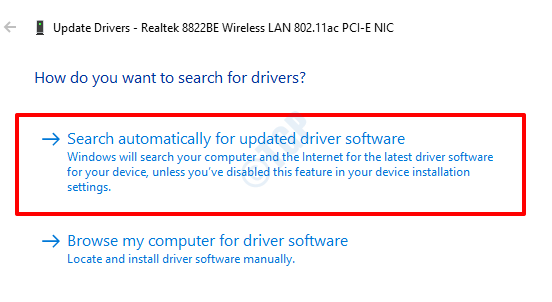
Mulai ulang mesin Anda dan periksa apakah masalah Anda telah diselesaikan atau tidak.
Metode 4: Jalankan Utilitas Pemeriksa File Sistem untuk memperbaiki file Windows yang rusak
Layar biru kesalahan kematian sering disebabkan oleh file sistem yang korup. Harap ikuti langkah -langkah di bawah ini untuk menemukan dan memperbaiki file sistem yang korup di mesin Anda.
1. Dalam Pencarian Menu Mulai Windows bar, ketik cmd. Klik kanan pada Command prompt dan kemudian klik Jalankan sebagai administrator pilihan.
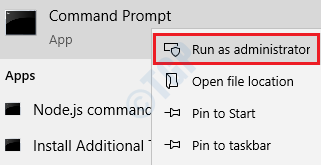
2. Salin pasta Perintah berikut menjadi prompt perintah dan tekan Memasuki kunci.
SFC /SCANNOW
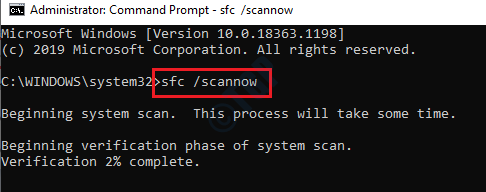
Setelah pemindaian selesai, jika Anda mendapatkan pesan Perlindungan Sumber Daya Windows menemukan file korup dan berhasil memperbaikinya. Detail sudah termasuk dalam CBS.Catatan %Windir%\ Log \ cbs \ cbs.catatan, Maka itu berarti bahwa beberapa file korup ditemukan dan diperbaiki dengan utilitas Pemeriksa File Sistem. Mulai ulang mesin Anda dan periksa apakah masalahnya hilang.
Metode 5: Gunakan opsi RestoreHealth
Untuk menjalankan pemindaian lanjutan dan untuk memperbaiki masalah dengan gambar sistem Windows 10 Anda, gunakan Sm sw (Penerapan Layanan dan Manajemen Gambar Deployment) RestoreHealth pilihan.
1. Ketik in Command prompt ke Pencarian Menu Mulai Windows batang. Klik kanan Command prompt dan klik Jalankan sebagai administrator.
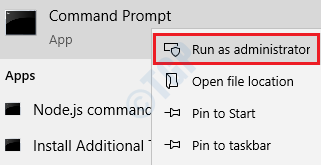
2. Salin pasta Perintah berikut dan kemudian tekan Memasuki kunci untuk memperbaiki gambar sistem windows 10.
Dism /Online /Cleanup-Image /RestoreHealth
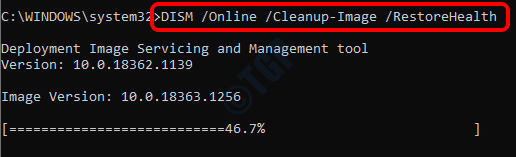
Setelah proses selesai, jika beberapa file yang korup ditemukan, maka alat DEWN akan terhubung ke pembaruan Windows untuk memperbarui file yang rusak sesuai kebutuhan. Mulai ulang mesin Anda dan periksa apakah kesalahan BSOD hilang atau tidak.
Metode 6: Lakukan Pemulihan Sistem
Alasan lain mengapa Anda menghadapi netio.Sys Blue Screen of Death Error bisa jadi karena perubahan baru -baru ini yang Anda buat ke pengaturan Windows, atau bisa karena aplikasi yang Anda instal. Mengembalikan perubahan ini mungkin dengan sangat baik memperbaiki masalah Anda. Fitur Pemulihan Sistem Berguna dalam Skenario tersebut.
Mohon perhatikan bahwa Anda harus memiliki fungsi pemulihan sistem yang diaktifkan di mesin Anda untuk membuat metode ini berfungsi. Jika Anda sudah mengaktifkannya, maka Anda dapat mengembalikan jendela Anda ke titik sebelum netio.Kesalahan SYS BSOD awalnya terjadi.
1. Panel Kontrol Terbuka menggunakan Pencarian Menu Mulai Windows batang. Setelah diluncurkan, gunakan Mencari Tombol di atas untuk meluncurkan Pemulihan Pengaturan.
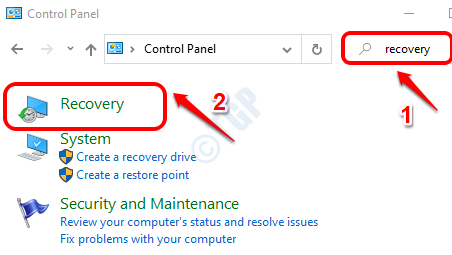
2. Klik Buka Sistem Pemulihan tautan.
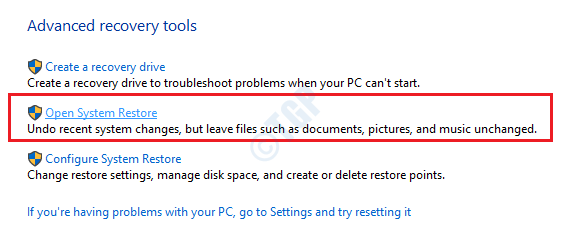
3. Saat jendela pemulihan sistem terbuka, klik Berikutnya tombol.
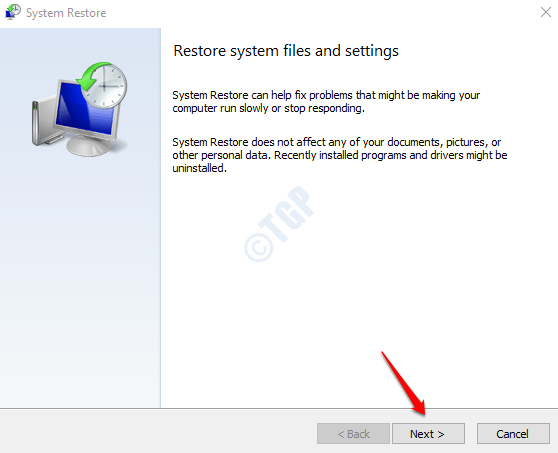
4. Aktifkan Tunjukkan lebih banyak poin pemulihan kotak centang untuk melihat semua titik pemulihan sistem yang tersedia di mesin Anda.
Pilih titik pemulihan sebelum netio.Terjadi kesalahan SYS BSOD untuk pertama kalinya. Klik Berikutnya tombol.
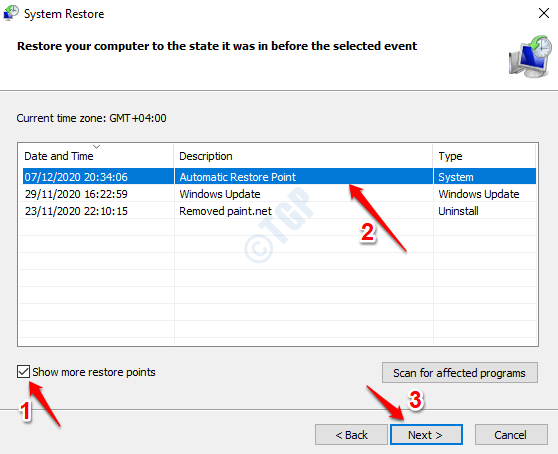
5. Untuk memulai proses pemulihan sistem, Anda harus mengonfirmasi pada titik pemulihan sistem yang telah Anda pilih dengan mengklik pada Menyelesaikan tombol. Jika Anda ingin mengubah titik pemulihan, maka Anda dapat mengklik Kembali tombol dan membuat perubahan.
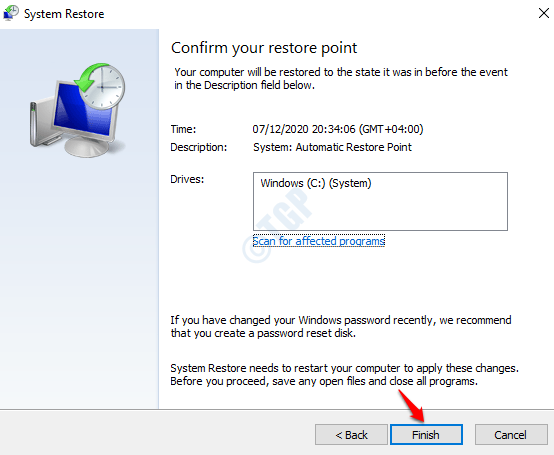
Setelah seluruh proses selesai, mulai ulang mesin Anda.
- « Cara Memperbaiki Atikmdag.Kesalahan SYS BSOD di Windows 10
- Cara Memperbaiki Monitor Kedua Tidak Terdeteksi Masalah di Windows 10 »

